في كثير من الحالات ، من المهم أن إزالة البيانات الوصفية من جداول بيانات Microsoft Excel ، وذلك لأنه يتضمن معلومات تعريفية قد تتضمن أشياء مثل الاسم الكامل والأحرف الأولى واسم الشركة والبيانات المخفية في الخلية وغير ذلك الكثير. يكون هذا أكثر أهمية إذا كنت من النوع الذي تشارك جدول بيانات Excel الخاص بك مع عامة الناس أو مع الأشخاص في العمل. قد لا ترغب في أن يتمكنوا من الوصول إلى المعلومات المحددة ، المخزنة عادةً في منطقة البيانات الوصفية.

ما هي البيانات الوصفية في Excel؟
لا تختلف البيانات الوصفية في Microsoft Excel كثيرًا عند مقارنتها بالبيانات الوصفية في أي مكان آخر. إنها تفاصيل حول ملف يحدده أو يصفه. تتضمن البيانات الوصفية تفاصيل مثل اسم المؤلف والعنوان والكلمات الرئيسية والموضوع الذي يحدد الموضوع أو المحتوى المرتبط بمستند.
كيفية إزالة البيانات الوصفية من جدول بيانات Excel
لإزالة البيانات الوصفية والمعلومات المخفية الأخرى من جدول بيانات Excel ، اتبع الخطوات الموضحة هنا:
- افتح Microsoft Excel> علامة التبويب ملف
- انتقل إلى قسم المعلومات
- حدد فحص المستند
- اختر البيانات الوصفية المراد إزالتها
- قم بإزالة كل البيانات الوصفية أو المحددة من Excel.
أول شيء تريد القيام به هو فتح جدول بيانات في Microsoft Excel.
من هناك ، انقر فوق علامة التبويب ملف الموجودة في الجزء العلوي الأيسر.
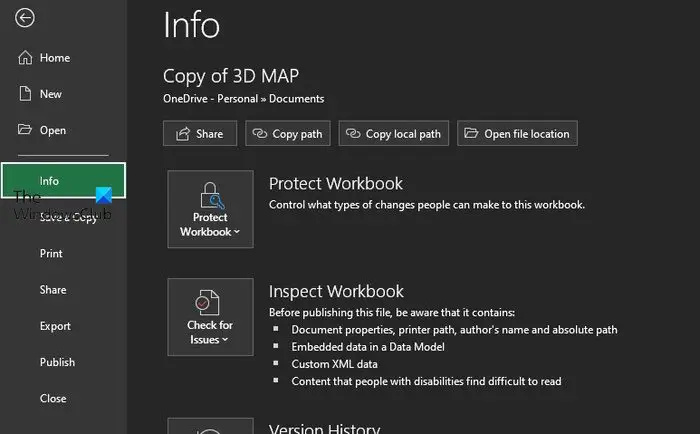
بعد ذلك ، يرجى تحديد معلومات من اللوحة اليسرى.
يجب أن تبحث الآن في بعض الخيارات الإضافية.
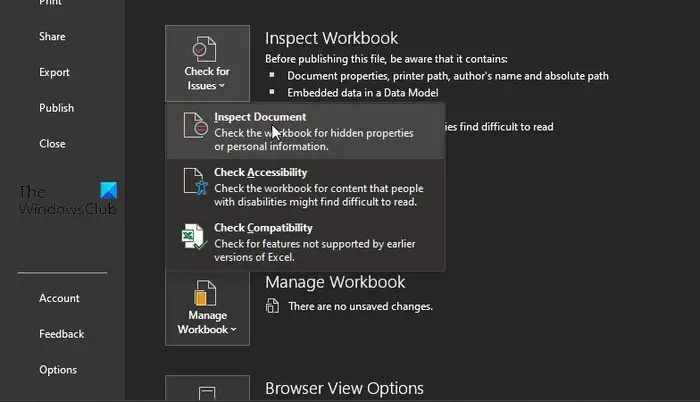
بمجرد تحديد منطقة المعلومات ، لا تضيع الوقت بالنقر فوق التحقق من المشكلات.
ستظهر قائمة منسدلة على الفور.
من تلك القائمة ، حدد فحص المستند.
إذا كنت قد فعلت كل شيء بشكل صحيح ، فمن المفترض أن تبحث في قائمة بالبيانات الوصفية الجاهزة للإزالة. ولكن قبل إزالتها ، يجب تحديدها أولاً.
حدد كل مربع إذا كنت تريد تضمين جميع أنواع البيانات الوصفية.
كيفية رفض windows 10
بعد ذلك ، تأكد من النقر فوق فحص.
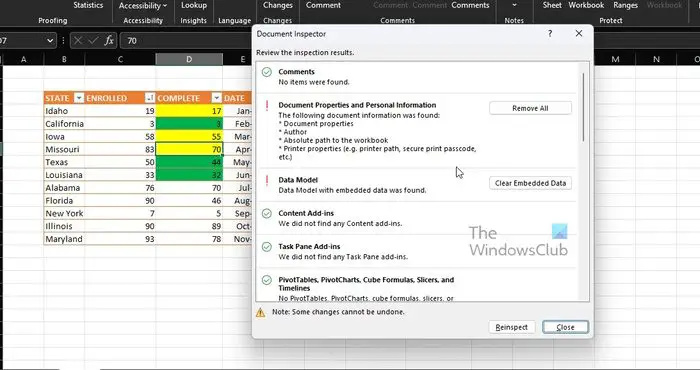
أخيرًا ، يجب عليك مراجعة نتائج الفحص عبر مربع الحوار فحص المستند.
انقر فوق الزر 'إزالة الكل' الموجود بجانب كل فئة بيانات وصفية لحذفها من مستند Excel ، وهذا كل شيء.
يقرأ : كيفية استخراج وحفظ بيانات PDF الوصفية في Windows
كيف أقوم بإزالة البيانات الوصفية من Excel على Mac؟
أولاً ، يجب عليك فتح الملف الذي تريد إزالة البيانات الوصفية منه. من هناك ، انقر فوق القائمة 'أدوات' ، ثم حدد 'مستند محمي'. بعد ذلك ، يرجى النقر فوق المربع الموجود بجوار إزالة المعلومات الشخصية من هذا الملف عند الحفظ. أكمل العمل على المستند ، ثم اضغط على حفظ عند الانتهاء.
هل يمكنك إزالة بيانات التعريف من مصنف؟
انقر بزر الماوس الأيمن وحدد خيار الخصائص عبر قائمة السياق. من هناك ، يجب عليك التبديل إلى علامة التبويب 'التفاصيل' ، وتأكد من النقر فوق 'إزالة الخصائص والمعلومات الشخصية' الموجودة في الجزء السفلي من نافذة الحوار. انقر فوق 'إزالة الخصائص التالية من هذا الملف' لإكمال المهمة.















